在WPS文档中怎么设置页面布局中的换行符
今天给大家介绍一下在WPS文档中怎么设置页面布局中的换行符的具体操作步骤。
1. 打开电脑,进入桌面,找到想要设置的wps文档,双击打开。

2. 进入主页面后,点击上方的“页面布局”菜单。
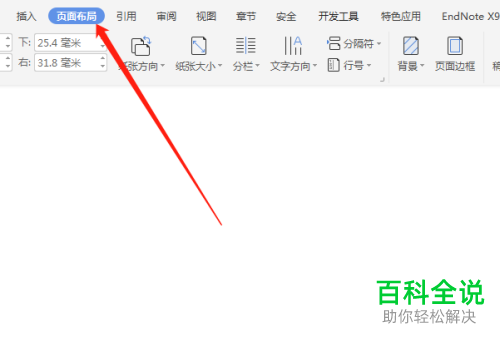
3. 然后,选择想要插入换行符的位置,光标放置的此处。
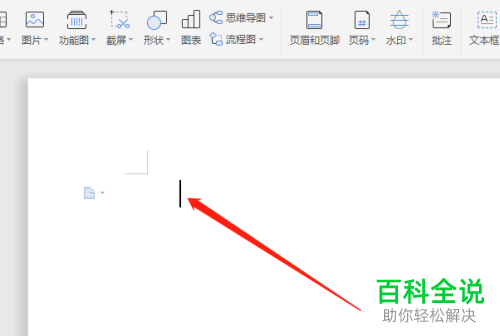
4. 点击页面布局下的“分隔符” 选项。
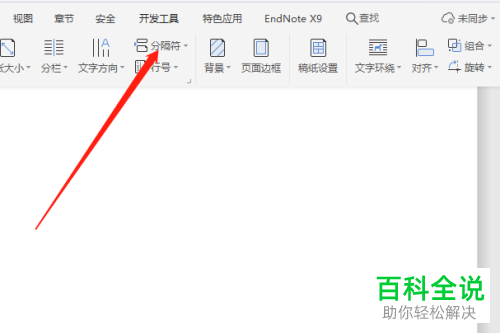
5. 在打开的菜单中,点击“换行符”即可。

以上就是在WPS文档中怎么设置页面布局中的换行符的具体操作步骤。
赞 (0)
今天给大家介绍一下在WPS文档中怎么设置页面布局中的换行符的具体操作步骤。
1. 打开电脑,进入桌面,找到想要设置的wps文档,双击打开。

2. 进入主页面后,点击上方的“页面布局”菜单。
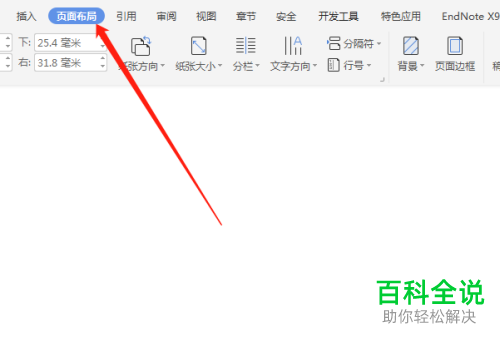
3. 然后,选择想要插入换行符的位置,光标放置的此处。
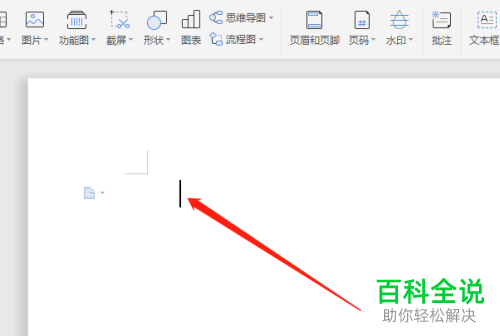
4. 点击页面布局下的“分隔符” 选项。
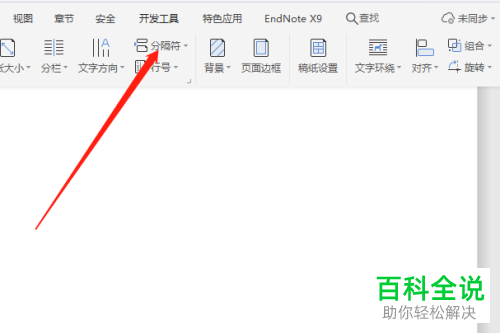
5. 在打开的菜单中,点击“换行符”即可。

以上就是在WPS文档中怎么设置页面布局中的换行符的具体操作步骤。